【树洞OCR下载】树洞OCR特别版 v1.2 完整版
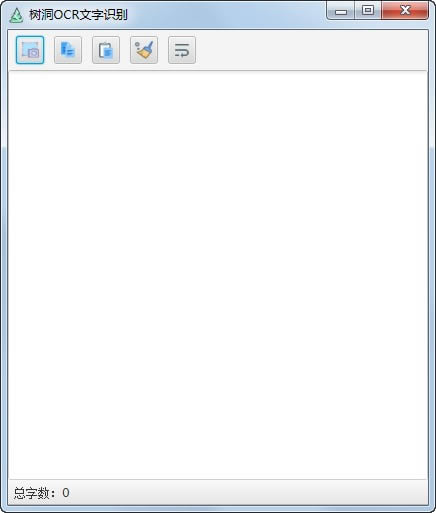
- 软件大小:查看
- 软件语言:简体中文
- 授权方式:免费软件
- 更新时间:2024-12-11
- 软件类型:国产软件
- 推荐星级:
- 运行环境:XP,Win7,Win8,Win10,Win11
软件介绍
软件介绍树洞OCR是一款十分优秀的图文识别软件,采用了云平台开发的识别接口,支持在程序主界面点击截图按钮,帮助用户更轻松便捷的进行OCR文字识别操作,给用户提供很多的使用便利。
软件特色1、树洞OCR文字识别让用户更方便复制文字内容 2、直接对文本页面截图,从而一键复制文字内容 3、适合不能直接复制文字的情况下使用 4、例如一些已经设置“防复制”权限的文本 5、如果不能从PDF页面复制文本就通过这款软件截图识别 6、识别的文字在树洞OCR文字识别显示,并且可以一键复制 7、支持一键清空,在软件界面直接删除页面识别完毕的文字 软件功能1、树洞OCR文字识别通过截图的方式对需要复制的内容截图识别 2、遇到不能复制的文本页面就通过这款软件截图 3、鼠标选择截图范围,将需要复制的文字内容截图到软件界面,从而自动识别 4、软件不需要点击“识别”,截图完毕自动识别文字内容 5、文字自动在软件界面显示,用户需要点击“换行”才能全部显示文字 6、也提供一个复制按钮,点击“复制”就可以对页面全部内容复制 树洞OCR使用教程启动截图 方法一:在树洞OCR文字识别官方版程序主界面点击截图按钮; 方法二:点击截图快捷键 F4。 圈选区域 进入截图界面后,按下鼠标左键,然后拖动即可圈选所要截取的区域; 圈选结束后,可以对圈选的区域进行微调: 使用 方向键,可以对所选区域的右边界和上边界进行微调; 使用 Shift+方向键,可以对所选区域的左边界和下边界进行微调; 使用 Ctrl+A,可以全选整个屏幕。 确定圈选 圈选完成后,点击 Enter 或者 Space 键,即可确认圈选;确认圈选后,会自动对所选区域进行 OCR 文字识别。 安装方法1、在本站下载树洞OCR安装包 2、使用压缩软件进行解压(推荐使用winrar) 3、点击“treehole-1.2.0.exe”文件开始安装 |
[温馨提示]:
本类软件下载排行
系统帮助教程
热门系统总排行


